關閉報錯反饋
請描述您所遇到的錯誤,我們將盡快予以修正,謝謝!
*必填項,請輸入內容

軟件評級:
應用平臺:WinAll 軟件官網:暫無普通下載
iobit unlocker中文版是相當好用的電腦工具,應用于文件的管理方面,很多文件在刪除或者卸載的時候總會提示正在運行無法進行刪除的操作,這款工具能夠將運行的進程解鎖,完全釋放。
在windows中,當我們試圖去刪除一個文件時,可能會遇到如下提示:
- 目標文件正在使用中!
- 文件正被另一進程使用!
- 訪問被拒絕!
- 文件共享沖突!
- 請確認磁盤未滿或未被寫保護,文件未被使用!
本軟件旨在解決上述所有問題,通過終止使用文件進程強制刪除系統中無法刪除的文件。使用它可以幫助用戶輕松解鎖和刪除任何文件。
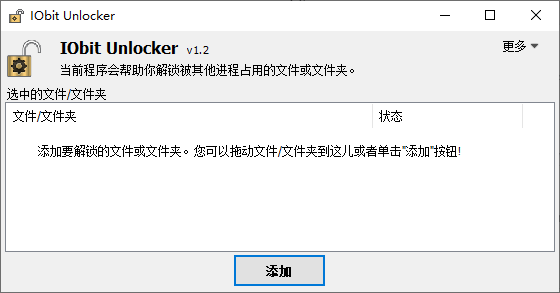
1、有兩種方式解鎖文件:將被鎖定的文件拖放到程序主窗口,或者使用右鍵菜單,相應的解鎖模式有4個:解鎖后刪除、重命名、移動或復制。激活強制解鎖后,則會查找所有相關進程并結束。
2、不同于其它解鎖軟件的部分在于它并非強制關閉那些占用文件的程序,而是以解除文件與程序關連性的方式來解鎖,因此不會像其它解鎖程序一樣因為強制關閉程序而造成使用者可能的數據遺失;
1、點擊軟件主界面底部的添加按鈕,就可以打開文件夾瀏覽窗口,選擇想要實用軟件解鎖的文件或者文件夾;
2、在文件夾瀏覽窗口中,找到我們想要解除占用然后刪除的文件夾,點擊選中文件夾后點擊確定,就可以將文件夾導入到軟件中;
3、文件夾成功導入到軟件中。這時候我們就可以在軟件的主界面中看到我們剛剛選擇導入的文件夾,文件夾狀態為鎖定。軟件還會在主界面的下方顯示文件夾的占用情況;
4、接下來我們只需要點擊軟件主界面中的解鎖按鈕,就可以將導入到軟件中的文件夾的占用程序關閉,解鎖文件夾;
5、文件夾解鎖成功,這時候軟件的主界面中的文件夾列表的狀態會顯示解鎖成功。說明軟件已經將占用文件夾的程序關閉,解鎖了文件夾。點擊退出就可以關閉軟件,繼續刪除文件夾了。
猜你喜歡 / Guess You Like
最新更新 / Last Update
請描述您所遇到的錯誤,我們將盡快予以修正,謝謝!
*必填項,請輸入內容
網友評論 / comment
0條評論
查看所有0條評論>